前回の投稿から日が開いてしまいましたが、続編です。
Open Source Software Management Packs for System Center 2016 Technical Preview 2を試しますといいたいところですが、UNIX/Linux MPのAgentを入れないと、そもそもどうにもなりません。
ということで、そちらを先に書いていきます(当ブログではある意味おなじみかつポンコツな内容ですけど)。
FWがオンになっている場合は、1270/TCPを開けておきましょう。
CentOS 7の場合

CentOS 6.6の場合

1270/TCPが開いていないとこうなります。




Linux側は、sudoさせようと思って設定しました。




失敗しました。。。
先に進みたかったので、rootを使う作戦に変更(安易すぎるけど)。











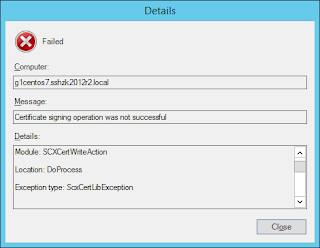

OM管理サーバーのAdministratorsグループにOMアクションアカウントが入っていないため、エラーになりました。。。
OM管理サーバーのAdministratorsグループにOMアクションアカウントを入れます。
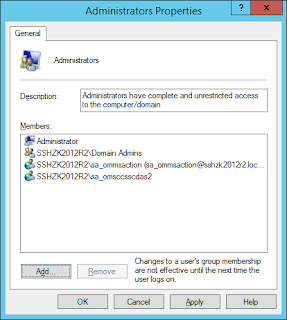




OM管理サーバーのAdministratorsグループにOMアクションアカウントを入れた後に、OM管理サーバーを再起動していないため、エラーになりました。
ということで、OM管理サーバーを再起動します。
再起動後に、再トライ。




上手くUNIX/Linux MP Agentがインストールできました。
この後、UNIX/Linux用のアクションアカウントをを作成します。
まずは、モニター用。





で、More Secureにしたのですが、テスト用なので、
Less Secureに変更しました。。。



続いてエージェントメンテナンス用。



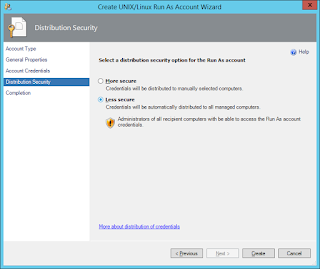

UNIX/Linux用のアクションアカウントが作成できました。

UNIX/Linux用のアクションアカウントをRun As Profileに関連付けます。
先ほど作ったモニター用のアカウントをUNIX/Linux Action Accountに関連付けます。







引き続いて、エージェントメンテナンス用をUNIX/Linux Agent Maintenance Accountに関連付けます。






ここまでで、UNIX/Linux管理パックに必要な設定が終わりました。
そうすると無事に監視できます。

長くなりましたので、Open Source Software Management Packsの設定は、別記事とします。
0 件のコメント:
コメントを投稿